我们电脑要想和别人不一样,可以通过更换主题更换桌面背景来实现,这样可以实现电脑桌面的个性化,但是最近有的人发现自己更换了主题以后,背景图的颜色却怎么也更换不了怎么办呢?今天小编就来分享一下win10电脑换主题换不了背景的解决办法!
方法如下
1、同时按下Win+R键,打开运行窗口;

2、输入gpedit.msc,点击确认;
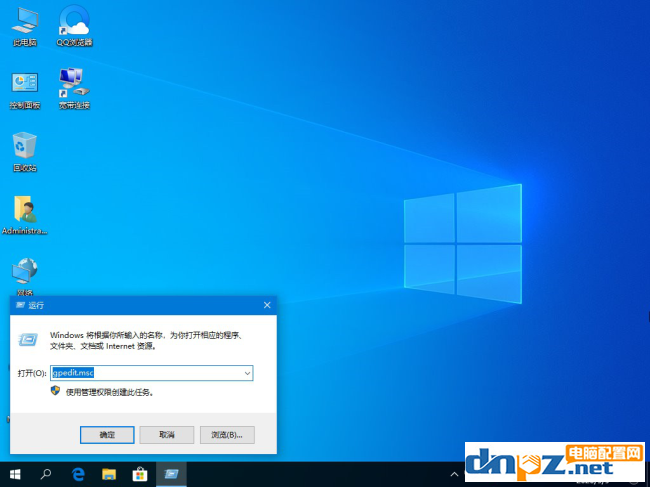
3、打开Windows10的本地组策略编辑器窗口,在窗口中依次点击“计算机配置/管理模板/控制面板/个性化”菜单项。
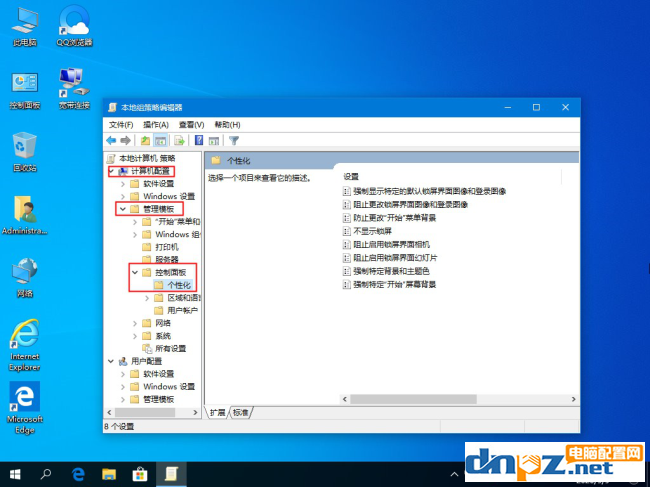
4、在右侧打开的个性化设置窗口中,我们可以找到“不显示锁屏”的设置项。
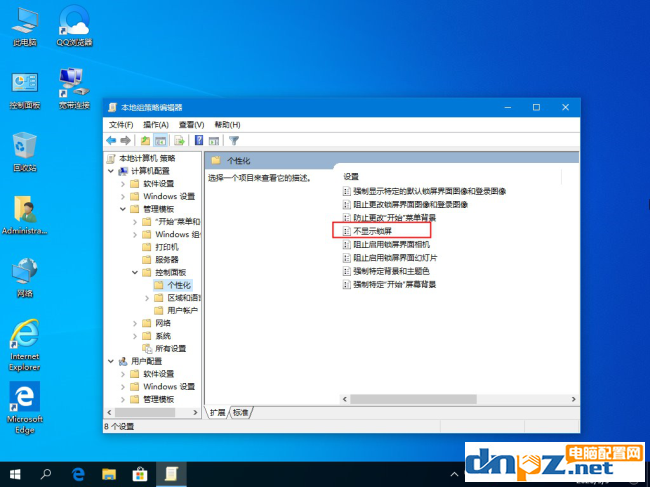
5、双击进入编辑窗口,在窗口中我们选择“已禁用”设置项,最后点击确定按钮,这样再次打开锁屏界面的设置窗口,发现现在可以对其进行编辑了。
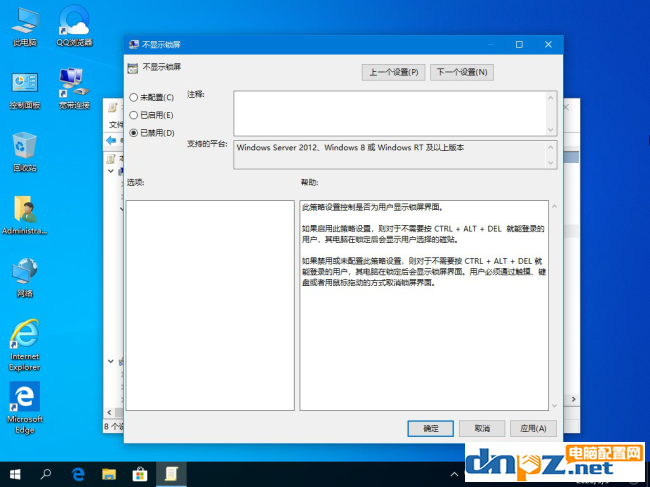
总结:大家通过命令打开电脑的本地组策略编辑器,然后依次在配置里找到个性化,然后选择不显示锁屏,然后打开后禁用就可以了!
方法如下
1、同时按下Win+R键,打开运行窗口;

2、输入gpedit.msc,点击确认;
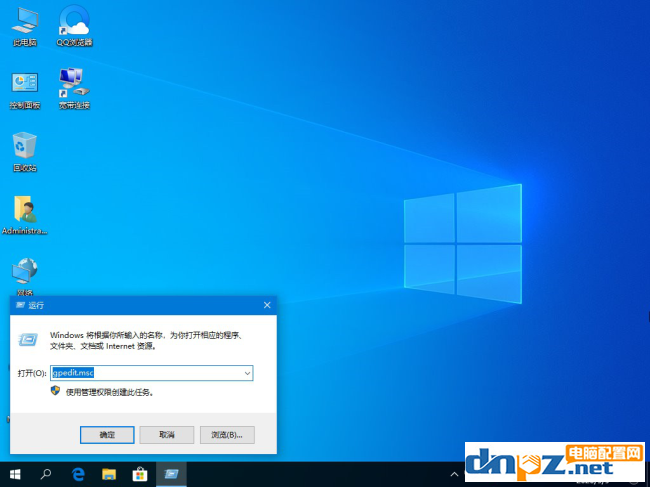
3、打开Windows10的本地组策略编辑器窗口,在窗口中依次点击“计算机配置/管理模板/控制面板/个性化”菜单项。
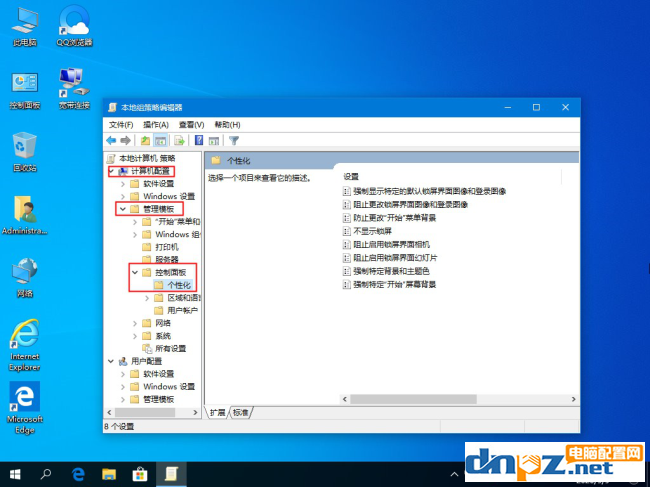
4、在右侧打开的个性化设置窗口中,我们可以找到“不显示锁屏”的设置项。
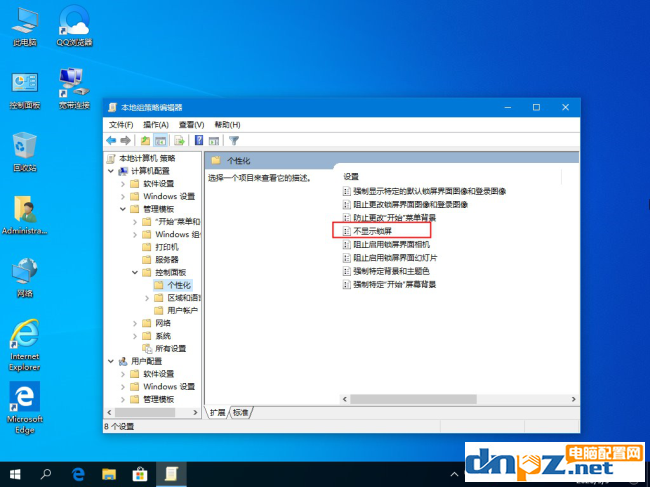
5、双击进入编辑窗口,在窗口中我们选择“已禁用”设置项,最后点击确定按钮,这样再次打开锁屏界面的设置窗口,发现现在可以对其进行编辑了。
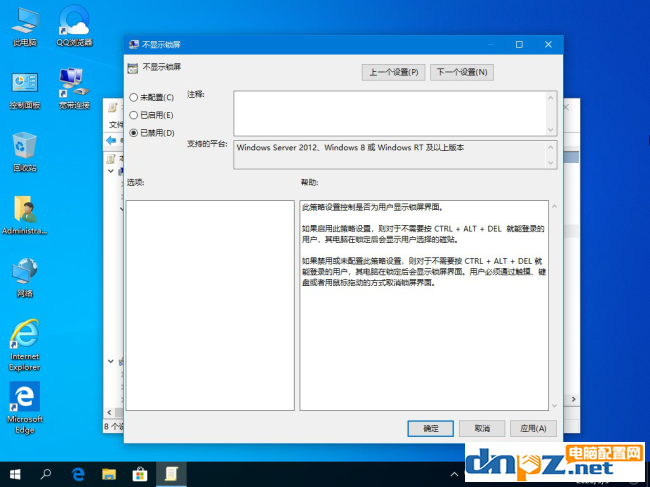
总结:大家通过命令打开电脑的本地组策略编辑器,然后依次在配置里找到个性化,然后选择不显示锁屏,然后打开后禁用就可以了!
- win11各种版本激活方法+密钥 命令激活无需第三方软件(win10也适用)
- 电脑操作系统64位系统真的比32位系统快吗?
- 推荐一个像mac系统外观那么漂亮的windows操作系统
- win10纯净版在哪里可以下载到?纯净win10怎么安装收费吗?
- win10 21H2新版开机动画怎么设置? win10装哪个版本好?
- 黑苹果系统安装教程[网上所有的教程都没有他详细]
- win10和win11哪个好用?win11和win10有什么区别?
- win10如何彻底关闭自带的defender杀毒软件
- 笔记本电脑怎么能进行系统还原?
- win10电脑禁用的输入法怎么进行恢复?
- win10电脑的hosts文件可以修改吗?
- win10系统的开机密码不记得如何处理?















